
एचडीएमआई बंदरगाहों का उपयोग लगभग सभी आधुनिक तकनीकों - लैपटॉप, टीवी, टैबलेट, कारों के कंप्यूटर पर और यहां तक कि कुछ स्मार्टफोनों में भी किया जाता है। इन बंदरगाहों में कई समान कनेक्टर (डीवीआई, वीजीए) पर फायदे हैं - एचडीएमआई एक साथ ध्वनि और वीडियो संचारित करने में सक्षम है, उच्च गुणवत्ता, अधिक स्थिर इत्यादि में संचरण का समर्थन करता है। हालांकि, उन्हें विभिन्न समस्याओं के खिलाफ बीमा नहीं किया गया है।
सामान्य सारांश
एचडीएमआई बंदरगाहों में विभिन्न प्रकार और संस्करण होते हैं, जिनमें से प्रत्येक के लिए उपयुक्त केबल की आवश्यकता होती है। उदाहरण के लिए, आप एक मानक आकार केबल डिवाइस का उपयोग करके कनेक्ट करने में सक्षम नहीं होंगे जो पोर्ट सी-प्रकार का उपयोग करता है (यह लघु एचडीएमआई पोर्ट है)। आपको विभिन्न संस्करणों के साथ बंदरगाहों को जोड़ने में भी कठिनाई होती है, साथ ही एक उपयुक्त केबल प्रत्येक संस्करण के लिए चुना जाना चाहिए। सौभाग्य से, इस आइटम के साथ सब कुछ आसान है, क्योंकि कुछ संस्करण एक दूसरे के साथ अच्छी संगतता प्रदान करते हैं। उदाहरण के लिए, संस्करण 1.2, 1.3, 1.4, 1.4 ए, 1.4 बी एक दूसरे के साथ पूरी तरह से संगत हैं।सबक: एचडीएमआई केबल कैसे चुनें
कनेक्ट करने से पहले, आपको विभिन्न दोषों की उपस्थिति के लिए बंदरगाहों और केबलों की जांच करने की आवश्यकता है - टूटे हुए संपर्क, कनेक्टर, दरारें, केबल पर केबल साइटों में कचरा, दरारें, केबल साइटों में धूल की उपस्थिति, डिवाइस पर बढ़ते बंदरगाह। कुछ दोषों से पर्याप्त से छुटकारा पायेगा, दूसरों को खत्म करने के लिए उपकरण को सेवा केंद्र में ले जाना होगा या केबल को बदलना होगा। नंगे तारों जैसी समस्याओं की उपस्थिति मालिक की स्वास्थ्य और सुरक्षा के लिए खतरनाक हो सकती है।
यदि संस्करण और प्रकार के कनेक्शन एक दूसरे और केबल से मेल खाते हैं, तो समस्या के प्रकार के साथ निर्धारित करना आवश्यक है और इसे उपयुक्त तरीके से हल करना आवश्यक है।
समस्या 1: छवि टीवी पर प्रदर्शित नहीं होती है।
जब कंप्यूटर कनेक्ट होता है और टीवी, छवि को हमेशा तुरंत प्रदर्शित नहीं किया जा सकता है, कभी-कभी आपको कुछ सेटिंग्स करने की आवश्यकता होती है। इसके अलावा, समस्या टीवी पर हो सकती है, वायरस, पुराने वीडियो कार्ड ड्राइवरों के साथ कंप्यूटर संक्रमण।
लैपटॉप और कंप्यूटर के लिए मानक स्क्रीन सेटिंग्स आयोजित करने के निर्देशों पर विचार करें जो टीवी पर छवि आउटपुट को समायोजित करेगा:
- किसी भी खाली डेस्कटॉप क्षेत्र पर राइट-क्लिक करें। एक विशेष मेनू दिखाई देगा, जिससे आप ओएस के पुराने संस्करणों के लिए विंडोज 10 या "स्क्रीन रिज़ॉल्यूशन" के लिए "स्क्रीन सेटिंग्स" पर जाना चाहते हैं।
- इसके बाद, आपको "पता लगाने" या "ढूंढें" पर क्लिक करना होगा (ओएस के संस्करण पर निर्भर करता है), ताकि पीयू ने टीवी या मॉनीटर का पता लगाया हो, जो पहले से ही एचडीएमआई के माध्यम से जुड़ा हुआ है। वांछित बटन या तो खिड़की के नीचे है, जहां प्रदर्शन को एक संख्या 1, या इसके दाईं ओर संचालित किया जाता है।
- "डिस्प्ले मैनेजर" विंडो में जो खुलता है, आपको टीवी को ढूंढने और कनेक्ट करने की आवश्यकता होती है (टीवी हस्ताक्षर के साथ एक आइकन होना चाहिए)। इस पर क्लिक करें। यदि यह प्रकट नहीं होता है, तो केबल्स के सही कनेक्शन की जांच करें। बशर्ते कि सब कुछ ठीक हो, 2 की एक समान छवि पहली स्क्रीन की योजनाबद्ध छवि के बगल में दिखाई देती है।
- दो स्क्रीन पर छवियों को प्रदर्शित करने के विकल्प का चयन करें। उनमें से सभी को तीन की पेशकश की जाती है: "डुप्लिकेशन", यानी, एक ही तस्वीर कंप्यूटर पर और टीवी पर प्रदर्शित होती है; "डेस्कटॉप का विस्तार करें" में दो स्क्रीन पर एक कामकाजी स्थान का निर्माण शामिल है; "डेस्कटॉप 1: 2 प्रदर्शित करें", यह विकल्प केवल मॉनीटर में से एक पर छवि संचरण का तात्पर्य है।
- ताकि सब कुछ सही तरीके से काम किया, यह पहला और अंतिम विकल्प चुनना वांछनीय है। दूसरा केवल तभी चुना जा सकता है जब आप दो मॉनीटरों को जोड़ना चाहते हैं, तो यह सिर्फ एचडीएमआई दो या दो से अधिक मॉनीटर के साथ सही तरीके से काम करने में असमर्थ है।

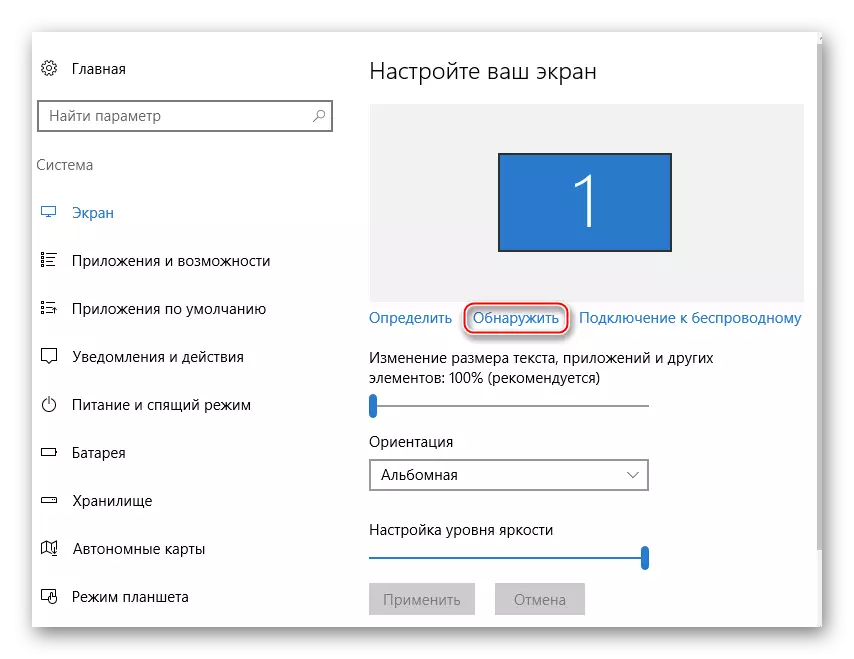
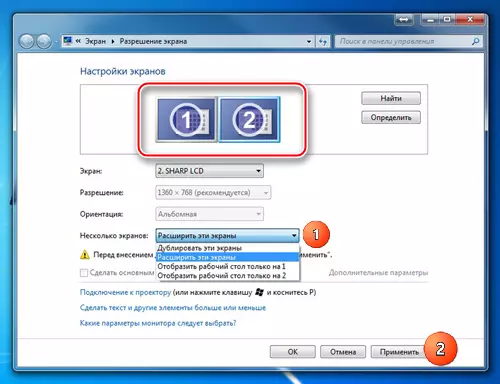
डिस्प्ले कॉन्फ़िगरेशन का संचालन हमेशा यह सुनिश्चित नहीं करता है कि सबकुछ 100% कमाएगा, क्योंकि समस्या कंप्यूटर के अन्य घटकों या टीवी में ही मजदूरी दे सकती है।
यह भी पढ़ें: अगर टीवी एचडीएमआई के माध्यम से कंप्यूटर नहीं देखता है तो क्या करना है
समस्या 2: ध्वनि प्रेषित नहीं है
आर्क प्रौद्योगिकी को एचडीएमआई में एकीकृत किया गया है, जो आपको टीवी या मॉनीटर पर वीडियो सामग्री के साथ ध्वनि संचारित करने की अनुमति देता है। दुर्भाग्यवश, यह हमेशा एक बार में प्रेषित होने की शुरुआत नहीं होती है, क्योंकि इसे अपने कनेक्शन से कनेक्ट करने के लिए आपको ऑपरेटिंग सिस्टम में कुछ सेटिंग्स बनाने की आवश्यकता होती है, ध्वनि कार्ड ड्राइवर अपडेट करना।
एचडीएमआई के पहले संस्करणों में, कोई अंतर्निहित आर्क प्रौद्योगिकी समर्थन नहीं था, इसलिए यदि आपके पास पुराना केबल और / या कनेक्टर है, तो ध्वनि को जोड़ने के लिए, इसे पोर्ट / केबल्स द्वारा प्रतिस्थापित किया जाना चाहिए, या एक खरीदना होगा विशेष हेडसेट। पहली बार ध्वनि के संचरण के लिए समर्थन एचडीएमआई संस्करण 1.2 में जोड़ा गया था। और 2010 तक जारी किए गए केबलों को ध्वनि बजाने में समस्याएं हैं, यानी, यह प्रसारित किया जा सकता है, लेकिन इसकी गुणवत्ता वांछित होने के लिए बहुत कुछ छोड़ देता है।

सबक: एचडीएमआई के माध्यम से एक टीवी पर ध्वनि कैसे कनेक्ट करें
एचडीएमआई के माध्यम से किसी अन्य डिवाइस के साथ लैपटॉप कनेक्शन के साथ समस्याएं अक्सर होती हैं, लेकिन उनमें से कई को हल करना आसान है। यदि वे हल नहीं होते हैं, तो उन्हें पोर्ट्स और / या केबलों को बदलने या मरम्मत करने की संभावना है, क्योंकि यह अत्यधिक जोखिम है कि वे क्षतिग्रस्त हैं।
